Ochrana snímků
- Ochrana jednotlivého snímku
- Určení rozsahu chráněných snímků
- Ochrana všech snímků ve složce nebo na kartě
Důležité snímky můžete chránit před jejich nechtěným smazáním.
Ochrana jednotlivého snímku
-
Vyberte položku [
: Ochrana snímků].
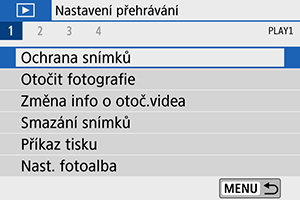
-
Vyberte položku [Výběr snímků].

-
Vyberte požadovaný snímek.
- Pomocí tlačítek
vyberte snímek, který chcete chránit.
- Pomocí tlačítek
-
Nastavte ochranu snímku.

- Stisknutím tlačítka
nastavte ochranu vybraného snímku, který se následně označí ikonou
(1) v horní části obrazovky.
- Chcete-li zrušit ochranu a vymazat ikonu
, stiskněte znovu tlačítko
.
- Chcete-li nastavit ochranu pro další snímek, opakujte kroky 3 a 4.
- Stisknutím tlačítka
Určení rozsahu chráněných snímků
Při prohlížení snímků v zobrazení náhledů můžete zadat první a poslední snímek, a vybrat tak najednou rozsah všech zadaných snímků, které chcete chránit.
-
Vyberte položku [Vybrat rozsah].

- Vyberte položku [Vybrat rozsah] v položce [
: Ochrana snímků].
- Vyberte položku [Vybrat rozsah] v položce [
-
Určete rozsah snímků.
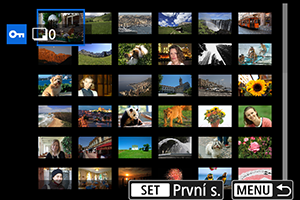
- Vyberte první snímek (počáteční bod).
- Dále vyberte poslední snímek (koncový bod). Snímky v zadaném rozsahu budou chráněny a zobrazí se ikona
.
- Chcete-li vybrat další snímek, který chcete chránit, opakujte krok 2.
Ochrana všech snímků ve složce nebo na kartě
Můžete najednou nastavit ochranu pro všechny snímky ve složce nebo na kartě.

- Když vyberete položku [Všechny snímky ve složce] nebo [Všechny snímky na kartě] v položce [
: Ochrana snímků], budou chráněny všechny snímky ve složce nebo na kartě.
- Pro zrušení výběru vyberte položku [Zruš. ochr. všech sn. ve složce] nebo [Zruš. ochr. všech sn. na kartě].
-
Pokud jsou nastaveny pomocí položky [
: Nast. podm. vyhled. snímků] () podmínky vyhledávání, zobrazení se změní na [Všech. nalez.sn.] a [Zruš.ochr.nalez.].
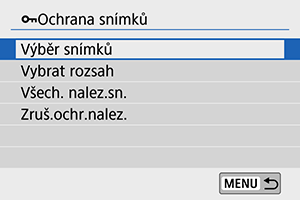
- Pokud vyberete položku [Všech. nalez.sn.], budou chráněny všechny snímky filtrované podle podmínek vyhledávání.
- Pokud vyberete položku [Zruš.ochr.nalez.], ochrana všech filtrovaných snímků se zruší.
Poznámka
- Po nastavení ochrany nelze snímek vymazat pomocí funkce vymazání fotoaparátu. Chcete-li vymazat chráněný snímek, je třeba nejdříve zrušit ochranu.
- Pokud vymažete všechny snímky (), zůstanou uchovány pouze chráněné snímky. Tento způsob je vhodný v situaci, kdy chcete vymazat všechny nepotřebné snímky najednou.
